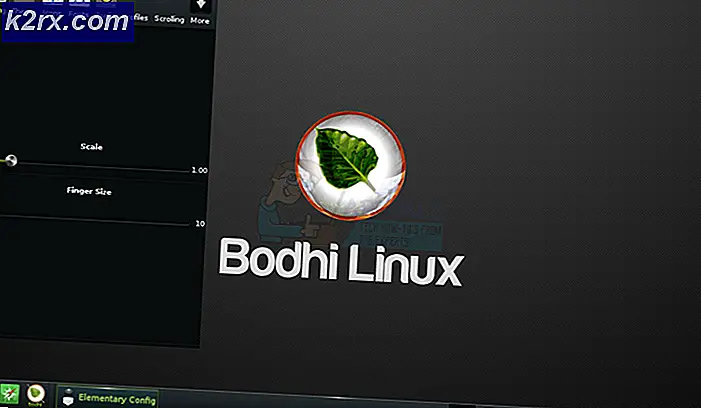Cara Membuat Gambar Sistem Windows (7/8/10)
Citra sistem adalah salinan lengkap dari semua HDD / SSD yang terhubung ke komputer yang dapat digunakan untuk mengembalikan komputer ke keadaan yang tepat pada saat penciptaan citra sistem. Secara default, hanya partisi Hard Drive yang merumahkan instalasi Windows komputer yang termasuk dalam citra sistem, meskipun pengguna dapat memilih untuk memasukkan sebanyak drive yang terhubung ke komputer mereka dalam gambar sistem saat membuatnya. Ketika memulihkan komputer Anda ke keadaan sebelumnya menggunakan gambar sistem, semua yang tersimpan di komputer dihapus dan diganti dengan konten gambar sistem sehingga komputer Anda terlihat persis seperti sebelumnya dan memiliki semua yang ada di komputer. waktu pembuatan gambar - Anda tidak dapat memilih elemen individual dari gambar sistem untuk dipulihkan.
Ada banyak utilitas dan program mewah di luar sana yang dapat Anda gunakan untuk membuat gambar sistem komputer Windows, tetapi Anda juga memiliki opsi untuk membuat gambar sistem menggunakan utilitas gambar sistem bawaan Windows yang sama baiknya karena semua alternatif. Jika Anda ingin membuat gambar sistem komputer Windows, berikut ini cara melakukannya:
Buka Menu Mulai .
Klik pada Panel Kontrol untuk meluncurkannya.
Setelah Anda berada di Control Panel, di tampilan Category, klik pada Sistem dan Keamanan .
Jika Anda menggunakan Windows 7, klik Cadangkan dan Pulihkan . Jika, di sisi lain, Anda menggunakan Windows 8, 8.1 atau 10, klik pada Riwayat File .
Jika Anda menggunakan Windows 8, 8.1 atau 10, klik pada Pencadangan Gambar Sistem di bagian bawah panel kiri. Namun, jika Anda menggunakan Windows 7, abaikan langkah ini.
Klik Buat gambar sistem di panel kiri.
Utilitas pembuatan citra sistem akan diluncurkan dan Windows akan mulai mencari setiap dan semua perangkat cadangan yang tersedia. Biarkan dia melakukannya.
Setelah Windows selesai mencari perangkat cadangan yang tersedia, pilih di mana Anda ingin menyimpan cadangan. Karena tidak dapat diandalkan jaringan, disarankan agar Anda tidak menyimpan gambar sistem komputer Anda di lokasi jaringan, dan karena CD dan DVD telah menjadi usang dan bukan merupakan pilihan yang nyaman, juga disarankan agar Anda tidak t bakar citra sistem komputer Anda ke satu atau lebih CD / DVD. Anda dapat memilih untuk menyimpan gambar sistem ke partisi HDD / SSD komputer Anda, tetapi harus dicatat bahwa partisi yang Anda simpan gambar sistem tidak akan dimasukkan dalam gambar sistem itu sendiri. Itulah yang terjadi, pilihan yang paling ideal adalah menghubungkan perangkat penyimpanan eksternal seperti HDD / SSD eksternal atau USB flash drive ke komputer Anda dan menyimpan gambar sistem untuk itu bukan media lainnya.
TIP PRO: Jika masalahnya ada pada komputer Anda atau laptop / notebook, Anda harus mencoba menggunakan Perangkat Lunak Reimage Plus yang dapat memindai repositori dan mengganti file yang rusak dan hilang. Ini berfungsi dalam banyak kasus, di mana masalah ini berasal karena sistem yang rusak. Anda dapat mengunduh Reimage Plus dengan Mengklik di SiniSetelah Anda memilih lokasi tempat gambar sistem akan disimpan, klik Berikutnya .
Pada layar berikutnya, pilih semua drive yang ingin Anda sertakan dalam gambar sistem. Secara default, drive yang memasang instalasi Windows dan drive Sistem lainnya (seperti Drive yang Dicadangkan Sistem ) akan dipilih. Setelah Anda memilih drive yang ingin dicadangkan, klik Berikutnya .
Anda sekarang akan diberikan ringkasan pembuatan gambar sistem - tempat gambar akan disimpan, drive apa yang akan dimasukkan dalam gambar dan berapa banyak ruang disk yang akan ditempati gambar. Jika Anda puas dengan ringkasannya, klik Mulai cadangan untuk memulai pembuatan gambar sistem.
Tunggu hingga Windows berhasil membuat gambar sistem. Proses ini mungkin membutuhkan waktu yang lama tergantung pada ukuran dan jumlah drive yang Anda putuskan untuk dimasukkan ke dalam gambar sistem.
Setelah Windows berhasil menciptakan citra sistem, Anda akan dapat menemukannya di direktori berikut:
X: \ WindowsImageBackup \ [Nama komputer Anda] \ Backup YYYY-MM-DD HHMMSS
Dalam direktori ini, X adalah singkatan dari huruf kandar yang ditetapkan ke drive yang Anda putuskan untuk menyimpan gambar sistem, [Nama komputer Anda], baik, nama komputer Anda, YYYY-MM-DD adalah singkatan dari tanggal. di mana gambar sistem dibuat, dan HHMMSS adalah waktu yang tepat di mana citra sistem berhasil dibuat dan disimpan ke lokasi.
Setelah Anda memiliki citra sistem komputer Anda, Anda dapat menggunakannya untuk mengembalikan komputer Anda ke keadaan seperti saat Anda membuat gambar sistem kapan pun Anda suka.
TIP PRO: Jika masalahnya ada pada komputer Anda atau laptop / notebook, Anda harus mencoba menggunakan Perangkat Lunak Reimage Plus yang dapat memindai repositori dan mengganti file yang rusak dan hilang. Ini berfungsi dalam banyak kasus, di mana masalah ini berasal karena sistem yang rusak. Anda dapat mengunduh Reimage Plus dengan Mengklik di Sini